
In questo manuale, è dettagliato come rimuovere completamente l'iscrizione di attivazione di Windows sulla schermata di Windows 10 in diversi modi - manualmente e utilizzando programmi di terze parti, nonché ulteriori informazioni che potrebbero essere utili.
Rimuoviamo l'iscrizione "Attivazione di Windows" utilizzando l'Editor del Registro di sistema
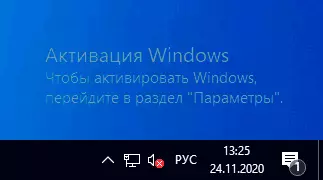
Il primo modo è utilizzare l'Editor del Registro di sistema per disabilitare le iscrizioni di attivazione di Windows 10. Se hai già provato questo metodo, ma i parametri sono stati restituiti allo stato originale, verrà anche chiesto la soluzione per questo.
I passaggi saranno i seguenti:
- Eseguire l'editor del registro: premi i tasti Win + R. (Win - Key con Windows Emblem), inserisci Regedit. E premere INVIO.
- Vai a RegistryHKEY_LOCAL_MACHINE \ Software \ Microsoft \ Windows NT \ CurrentVersion \ SoftwareProtectionPlatform \ Attivazione
- Prestare attenzione al parametro Manuale Sul lato destro della finestra dell'editor. Fare doppio clic su di esso e impostare il valore. 1..
- Fai lo stesso per il parametro NotificationDisabled.
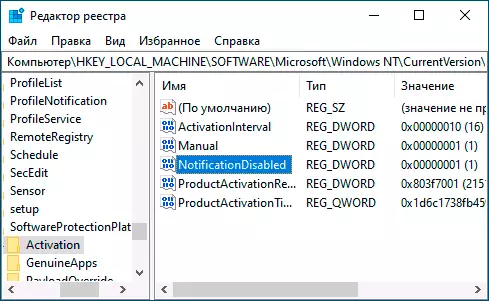
- Dopo il riavvio, l'iscrizione scomparirà, ma non correre a riavviare: dopo un po 'il sistema può rimuovere le modifiche. A questo non accadono, fare clic con il pulsante destro del mouse sulla sezione Attivazione nella sezione (cartella) a sinistra e selezionare "Autorizzazioni".
- Dopo aver selezionato gli elementi System e TrustedInstaller, controllali per "Ban" nell'elenco delle autorizzazioni e fare clic sul pulsante Applica.
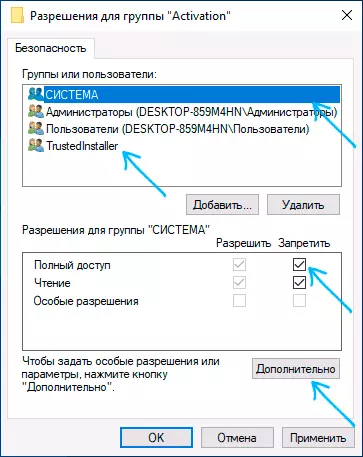
- Fare clic sul pulsante "Avanzate" e sulla schermata successiva, fare clic su "Disconnect Ereditance", confermare, quindi eliminare gli elementi di trustInstaller e il sistema per il quale "consentire" a "consentire".
- Applica le impostazioni effettuate e riavviare Windows
È inoltre possibile utilizzare il seguente codice per creare un file di registro e apportare modifiche al registro. Nel codice più parametri rispetto ai passaggi sopra descritti:
Editor dell'Editor del registro di Windows 5.00 [HKEY_LOCAL_MACHINE \ Software \ Microsoft \ Windows NT \ CurrentVersion \ SoftwareProtectionPlatform \ Attivazione] "Attivazione intervallo" = DWORD: 000DBBA0 "Manuale" = DWORD: 00000001 "NotificationDisabled" = DWORD: 00000001 "DOWNLEVELACTIVAZIONE" = DWORD: 00000002Un altro metodo in aggiunta alla sopra descritta - disabilita il servizio "Verifica veloce". Puoi farlo nel Servizi.MSC (impostare il tipo di servizio su "Disabilitato", applicare e riavviare il computer) o nell'editor del Registro di sistema: Nella sezione del Registro di sistema HKEY_LOCAL_MACHINE \ System \ CurrentControlSet \ Servizi \ SVSVC Dovresti cambiare il parametro Cominciare. Su 4. E quindi riavviare il computer.
Programma universale Watermark Disagler
Un altro modo per rimuovere l'iscrizione "Attivazione di Windows" nell'angolo dello schermo è quella di utilizzare una semplice utilità gratuita Universal Watermark Disablers, che può essere scaricata dal sito ufficiale https://winaero.com/download.php?view.1794 . Dopo aver scaricato l'utilità, decomprimere l'archivio e avviare il file uwd.exe
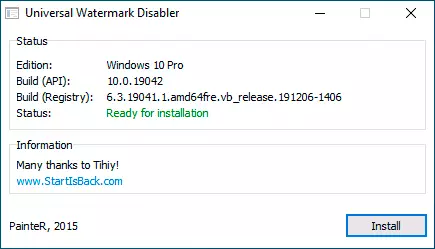
Fare clic sul pulsante "Installa" (potrebbe essere necessario confermare l'installazione in un assembly non supportato, di solito tutto funziona), quindi fare clic su "OK" per uscire dal sistema.
Dopo l'uscita automatica dal sistema e l'ingresso successivo, l'iscrizione non scompare sempre, ma se si riavvia il computer o il laptop - di solito scompare (ma, secondo i miei test, non sempre).
Istruzione video
Spero che uno dei modi proposti si è rivelato funzionare per la tua situazione e l'iscrizione all'attivazione nell'angolo del desktop non disturberà più.
